笔记本内存条怎么加装
随着科技的快速发展,笔记本电脑的性能需求日益增加。为了提升电脑的运行速度和多任务处理能力,许多用户选择加装内存条。本文将详细介绍笔记本内存条的加装步骤、注意事项以及相关数据,帮助您轻松完成升级。
一、加装内存条前的准备工作
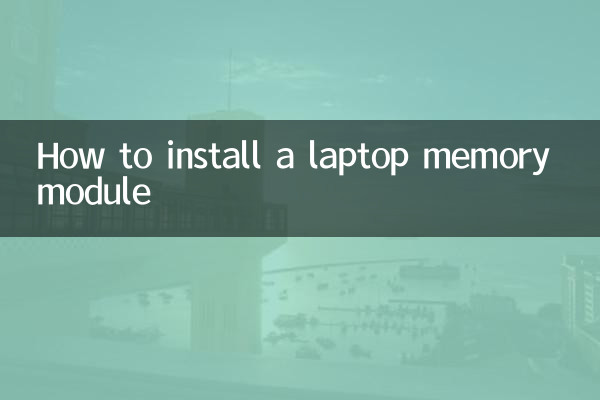
在加装内存条之前,您需要确认以下几点:
| 项目 | 说明 |
|---|---|
| 1. 确认笔记本型号 | 不同笔记本型号支持的内存类型和最大容量不同,需查阅官方手册或使用检测工具(如CPU-Z)确认。 |
| 2. 内存类型 | 常见内存类型包括DDR3、DDR4、DDR5,需确保新内存条与笔记本兼容。 |
| 3. 最大支持容量 | 部分笔记本最大支持16GB,而高端型号可能支持32GB或更高。 |
| 4. 插槽数量 | 多数笔记本有1-2个内存插槽,需确认是否预留空插槽。 |
二、加装内存条的步骤
以下是加装内存条的具体步骤:
| 步骤 | 操作说明 |
|---|---|
| 1. 断电并拆卸电池 | 关闭笔记本并拔掉电源,拆卸电池以避免短路风险。 |
| 2. 打开内存仓盖 | 使用螺丝刀拧开内存仓盖螺丝,轻轻取下盖板。 |
| 3. 安装内存条 | 将内存条以45度角插入插槽,确保金手指完全接触,然后向下按压至卡扣固定。 |
| 4. 检查安装 | 确认内存条安装牢固,无松动现象。 |
| 5. 开机测试 | 重新安装电池并开机,进入系统查看内存容量是否识别。 |
三、注意事项
加装内存条时需注意以下事项:
| 注意事项 | 说明 |
|---|---|
| 1. 防静电措施 | 操作前触摸金属物体释放静电,避免损坏内存条。 |
| 2. 兼容性检查 | 确保新内存条与旧内存条频率一致,避免兼容性问题。 |
| 3. 保修问题 | 部分品牌笔记本自行拆机会影响保修,需提前确认。 |
四、常见问题解答
以下是用户加装内存条时常见的疑问:
| 问题 | 解答 |
|---|---|
| 1. 内存条不识别 | 可能是插槽接触不良或内存条未插紧,重新安装并检查。 |
| 2. 系统显示容量不符 | 部分32位系统仅支持4GB内存,需升级至64位系统。 |
| 3. 双通道配置 | 建议安装同品牌同频率内存条以启用双通道模式。 |
五、总结
加装笔记本内存条是提升性能的简单有效方法。通过本文的步骤和注意事项,您可以轻松完成升级。如果仍有疑问,建议咨询专业人士或联系笔记本厂商获取支持。
希望这篇文章能帮助您顺利完成内存条加装,享受更流畅的电脑体验!

查看详情
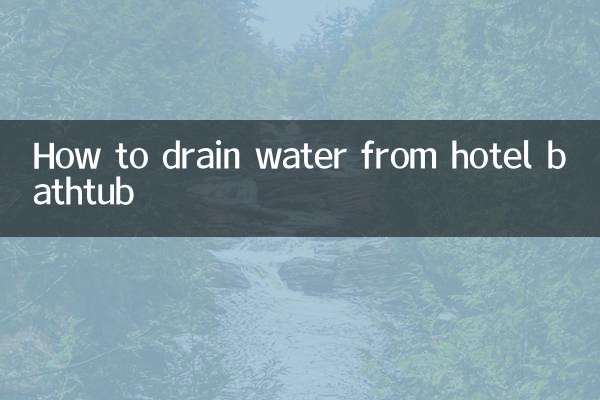
查看详情